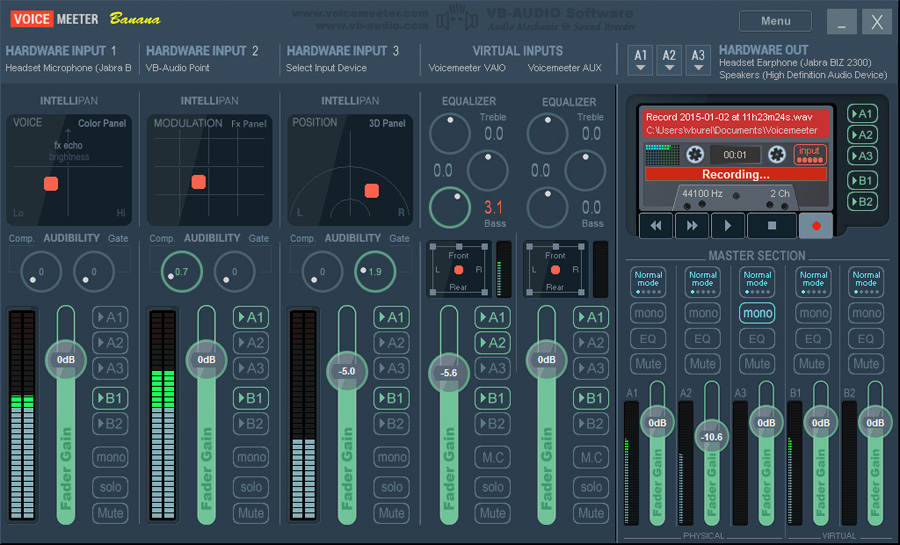前篇: 虛擬聲音裝置與四個軟體的概念
一、需要的工具
1. Windows:這篇教學基於Windows。
3. 有ASIO的音效卡或
ASIO4ALL(可選):只有SAR、ASIO Link一定要用到ASIO。如果音效卡沒有ASIO,可以使用ASIO4ALL。這篇不說明如何使用ASIO4ALL。
4. VST Host或DAW(可選):只有SAR一定要用到VST Host / DAW。這裡用Placeholder這個VST Host和
Reaper這個DAW做教學,其他VST Host / DAW概念上大概也不會差太多。VST Host使用上比DAW更簡單。免費的VST Host有例如:
Element、
Cantabile Lite。VST Host至少需要有在裝置(或聲道)間傳遞音訊的功能。免費的DAW有例如:
Cakewalk、
Waveform Free。DAW至少需要有在音軌(或是Bus)間傳遞音訊的功能,有些免費版的DAW可能沒有或禁用這個功能。最好也有不限個數的輸出入裝置聲道與同時監聽的音軌。
二、設定步驟
Virtual Audio Cable
完整版的VAC可以選擇虛擬裝置的組數、一些運作參數(請參考
官網手冊),也有Audio Repeater;但VB-Cable不能也沒有。除了這些,VAC不需要設定什麼。你直接根據其運作方式來使用。另外Windows聲音控制台錄製中的輸入裝置,其內容接聽中的「聆聽此裝置」與「透過此裝置播放」也可以將輸入裝置的音訊送至
一個輸出裝置。
在VB-Cable中:虛擬輸出叫作Input;虛擬輸入叫作Output,與這裡所說的相反。因為這裡所說的輸出/輸入是相對程式而言;VB-Cable的Input/Output是相對VB-Cable而言。
VoiceMeeter
1. 啟動程式後會看到管理音訊傳送線路的視窗。這裡以Banana版本來做說明。
直條從左到右分別是三個實體輸入、兩個虛擬輸出(在這裡叫作Input,因為是相對VoiceMeeter而言)、三個A開頭編號的實體輸出與兩個B開頭編號的虛擬輸入(在這裡叫作Output,因為是相對VoiceMeeter而言)。直條上有傳送音訊的目的裝置A或B編號的開關、送出音訊前的音量調整與效果器。'solo'會使其他沒有啟用'solo'的實體輸入和虛擬輸出裝置被靜音。'Mute'會阻止該裝置輸出聲音,但不會阻止該裝置被其他程式擷取。
2. 分別在實體輸入與實體輸出的直條上方選擇要使用的實體裝置。
3. 選擇每一個實體輸入或虛擬輸出分別要送至哪些實體輸出(A)或虛擬輸入(B)的編號,在該直條上開關對應的按鈕。
Placeholder (VST Host)
Reaper (DAW)
1. 打開Reaper。
2. 點擊右上角叉叉下方的按鈕,開啟聲音裝置設定。(這些設定是橫跨所有專案的。如果你要用Reaper做其他事,記得改回去。)
3. 最上面兩個選項分別選擇ASIO、Synchronous Audio Router或ASIO Link。
SAR與ASIO Link的設定部分寫在後面各自的段落。
4. 左側選擇目前'Device'上方的'Audio'。取消勾選'Close audio device when stopped and application is inactive'。可能需要如此才會持續穩定運作,你自己嘗試。
5. 儲存設定後,在左上空白處右鍵新增一個音軌。新增後,左上與下方都會各出現一條音軌的控制項。
6. 如果要輸入裝置的音訊(而不是接收來自其他音軌的音訊),點擊音軌右下的下箭頭,選擇輸入的來源裝置,可以是實體輸入或虛擬輸出。
7. [每種DAW的運作方式可能有一些差異]如果要輸入裝置的音訊(而不是接收來自其他音軌的音訊),需要點亮音軌左上的紅色圓圈,以啟用裝置輸入音訊。如果要將輸入裝置的音訊(而不是來自其他音軌的音訊)送至其他地方,需要點擊中下喇叭圖示。如果要聽到這個音軌的音訊,你需要透過後面所說的功能將它送到實體輸出,通常是經由Master音軌間接到實體輸出。
8. 當你設定完之後,儲存專案檔,下次就可以直接開啟。
其他音軌的功能:
1. 音量調整:雙擊可以歸零。
2. 左右聲道平衡調整:雙擊可以歸零。
3. 聲音傳送:[每種DAW的運作方式可能有一些差異]
左到右有3個燈:第一個燈代表有沒有送至Master音軌或上一層作為資料夾的音軌(Master音軌可以視為所有最上層音軌的上一層)。第二個燈代表有沒有接收來自任何音軌的音訊。第三個燈代表有沒有將該音軌的音訊送至任何其他音軌、輸出裝置或MIDI裝置。
左或右鍵點擊可以調整設定。對於從裝置輸入的音訊,送出功能需要開啟喇叭圖示(同第7步)才會有作用。
所有音軌預設會送至Master音軌或上一層作為資料夾的音軌。Master音軌預設會送至聲音裝置設定中的第一個輸出裝置。
4. 靜音(M)或單獨播放(S):單獨播放(S)會使其他所有沒有啟用單獨播放(S)的音軌被靜音。[每種DAW的運作方式可能有一些差異]靜音(M)會阻止該音軌接收其他音軌、送至其他音軌或輸出至裝置,但不會阻止音軌輸入裝置或阻止輸入的裝置被其他程式擷取。同時啟用時,單獨播放(S)優先於靜音(M)。
5. 套用效果器:用來做數位音訊處理,包含常見的VST3插件。
6. 辨識用標籤:雙擊來編輯。
Synchronous Audio Router
1a.
1b. 在DAW的聲音裝置設定中找到設定ASIO裝置的按鈕。
2. 在上方'Hardware Interface'的選項列表中選擇你的實體裝置(例如Realtek ASIO或ASIO4ALL)。下方是虛擬裝置的列表,點擊'Add'按鈕來新增虛擬裝置。
3. 'Type'欄位的'Playback'就是虛擬輸出;'Recording'就是虛擬輸入。虛擬輸出在VST Host / DAW中是輸入裝置;虛擬輸入在VST Host / DAW中是輸出裝置。
4. 儲存VST Host / DAW的聲音裝置設定後,這時候Windows的聲音設定應該就會出現這些虛擬裝置了。
5a.
5b. 再重新打開Reaper的聲音裝置設定,選擇要使用的輸入與輸出裝置或聲道的範圍。
'Input n'與'Output n'指的是SAR導入至DAW的實體輸入與實體輸出。
6. 使用前面VST Host / DAW段落中提到的功能來傳遞音訊。
程式音訊導引功能:
![]()
在新增虛擬裝置視窗(同第2步)的右邊分頁,SAR也提供將指定程式的音訊導引至任何一個虛擬裝置的功能。在這個SAR的功能中設定完成後,如果目標程式正在執行,可能需要重開目標程式來套用。只要SAR比這些程式先啟動,每次這些程式啟動時,SAR的導引設定就會正確套用。(某些程式可能無法輸出至虛擬裝置。)
ASIO Link
1. 執行ASIO Link Tool程式。
選擇內層虛擬聲道分別的數量,然後點選'START ASIO'。
2. 選擇你的ASIO實體裝置(例如Realtek ASIO或ASIO4ALL)後,就會出現用來管理音訊傳送線路的視窗。
第一列是外層虛擬輸出(數量固定是4個8聲道或16個2聲道),在這裡叫作IN,因為是相對ASIO Link而言。
第二列是實體輸入(前面選擇的ASIO實體裝置的輸入部分;數量取決於你的實體裝置)。
中間灰色部分是內層虛擬聲道(數量取決於第1步的選擇)。在第1步中可以選擇是否將所有的內層聲道IN的音訊送至相同數字的內層聲道OUT。
第五列是外層虛擬輸入(數量固定是4個8聲道或16個2聲道),在這裡叫作OUT,因為是相對ASIO Link而言。
這裡缺少實體輸出,因為ASIO Link會自動將內層虛擬聲道的OUT按照順序輸出至實體輸出(前面選擇的ASIO實體裝置的輸出部分;數量取決於你的實體裝置)。
所有內層聲道上方的列只能將音訊傳送到內層聲道(IN或OUT都可以);內層聲道下方的列只能從內層聲道(IN或OUT都可以)接收音訊。音訊傳輸方向一律由上而下。
3. 在聲道方塊間以滑鼠拉線設定音訊的傳送,點擊連線可以取消傳送。或是使用每一列右上方的設定矩陣。
如果要搭配VST Host / DAW使用,就將這裡的第1步改成SAR段落中的第1步。再加上SAR段落中的第5與第6步。
 創作內容
創作內容 四個虛擬聲音裝置軟體的使用
四個虛擬聲音裝置軟體的使用